Laissez-vous découvrir les connaissances choquantes du système Win10x
Récemment, la dernière image téléchargée du système Win 10X a été divulguée sur Internet. Différente de l'ISO courante, cette image est au format .ffu et ne peut actuellement être utilisée que pour l'expérience Surface Pro 7. Bien que de nombreux amis ne puissent pas en faire l'expérience, ils peuvent toujours lire le contenu pertinent de l'évaluation et en profiter, alors jetons un coup d'œil à la dernière évaluation du système win10x
!Dernière revue du système win10x
1. La plus grande différence entre Win10X et Win10 est que le bouton Démarrer est placé au centre de la barre des tâches après le démarrage. En plus des applications fixes, la barre des tâches peut également afficher les applications récemment lancées, similaires aux téléphones Android et iOS.

2. Une autre chose est que le menu « Démarrer » du nouveau système ne prend pas en charge les dossiers et que la disposition est similaire à la page d'icônes d'une tablette, ce qui est également conforme à son positionnement.
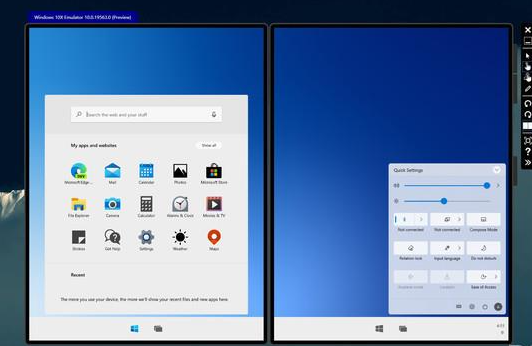
3. De plus, win10X offre également une nouvelle expérience de configuration, guidant les utilisateurs pour compléter les paramètres, sélectionner le nom de connexion, la langue, la région et d'autres paramètres corrects pour mettre à jour la confidentialité. Bien que Cortana ait été supprimée dans Win10X, ce qui peut être une bonne ou une mauvaise chose, au moins la voix de Cortana ne peut plus être entendue.
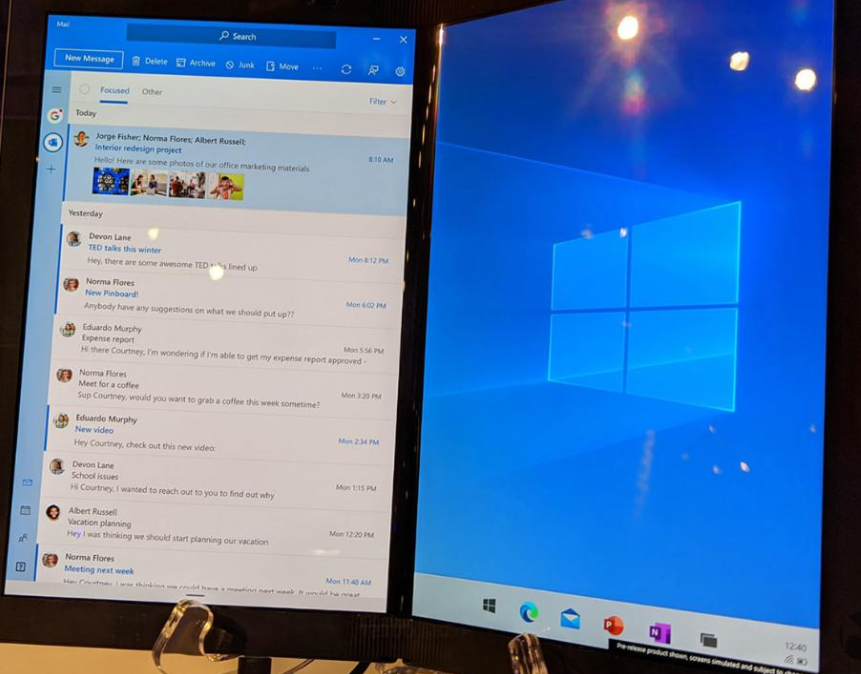
Tutoriel d'installation en ligne du simulateur Win10x
1.Configuration
Mémoire : 8 Go ou plus
Processeur : processeur quadricœur ou supérieur prenant en charge la technologie de virtualisation Intel
Lecteur : 15 Go-20 Go ou plus (SSD recommandé)
Carte graphique : carte graphique indépendante, prend en charge DirectX 11 et WDDM 2.4
2. Pour installer l'émulateur Windows 10X, allez d'abord dans le menu [Démarrer] > [Paramètres] > [Heure et langue] > [Région] et sélectionnez [États-Unis] dans le pays ou la région.
3. Ensuite, ouvrez le Microsoft Store [Microsoft Store], recherchez [Microsoft Emulator], puis sélectionnez [Obtenir] ou [Installer].
4. La troisième étape consiste à ouvrir le Microsoft Store [Microsoft Store], à rechercher [Image de l'émulateur Windows 10X.], puis à sélectionner [Obtenir] ou [Installer].
5. Allez dans le menu [Démarrer], sélectionnez l'application [Microsoft Emulator] et sélectionnez [Démarrer] pour la rendre plus légère et plus rapide.
Ensuite, ouvrez l'émulateur win10x dans la machine virtuelle
1. Cliquez sur "Activer ou désactiver des fonctionnalités Windows", cochez Hyper-V et redémarrez l'ordinateur.
2. Démarrez le Gestionnaire Hyper-V.
3. Recherchez « hy » et il apparaîtra ! Cliquez sur la nouvelle machine virtuelle à droite.
4. Définissez le nom de la machine virtuelle.
5. Il est recommandé d'allouer environ 50 % de la mémoire de l'hôte pour garantir un fonctionnement fluide. Par exemple, si votre ordinateur dispose de 8 Go de mémoire, vous pouvez allouer de la 4G.
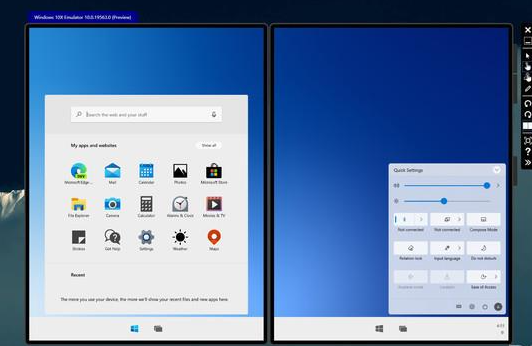
6. Sélectionnez le commutateur par défaut pour le réseau et double-cliquez pour démarrer !
7. Connectez-vous à votre compte Microsoft et découvrez le nouveau win10x
!Ce qui précède est tout le contenu qui vous permettra de comprendre les connaissances assez choquantes du système Win10x. J'espère que cela vous sera utile ! Veuillez prêter attention à d'autres contenus connexes
!Ce qui précède est le contenu détaillé de. pour plus d'informations, suivez d'autres articles connexes sur le site Web de PHP en chinois!

Outils d'IA chauds

Undresser.AI Undress
Application basée sur l'IA pour créer des photos de nu réalistes

AI Clothes Remover
Outil d'IA en ligne pour supprimer les vêtements des photos.

Undress AI Tool
Images de déshabillage gratuites

Clothoff.io
Dissolvant de vêtements AI

AI Hentai Generator
Générez AI Hentai gratuitement.

Article chaud

Outils chauds

Bloc-notes++7.3.1
Éditeur de code facile à utiliser et gratuit

SublimeText3 version chinoise
Version chinoise, très simple à utiliser

Envoyer Studio 13.0.1
Puissant environnement de développement intégré PHP

Dreamweaver CS6
Outils de développement Web visuel

SublimeText3 version Mac
Logiciel d'édition de code au niveau de Dieu (SublimeText3)
 Laissez-vous découvrir les connaissances choquantes du système Win10x
Jul 14, 2023 am 11:29 AM
Laissez-vous découvrir les connaissances choquantes du système Win10x
Jul 14, 2023 am 11:29 AM
Récemment, la dernière image téléchargée du système win10X a été divulguée sur Internet. Contrairement à l'ISO courante, cette image est au format .ffu et ne peut actuellement être utilisée que pour l'expérience Surface Pro7. Bien que de nombreux amis ne puissent pas en faire l'expérience, vous pouvez toujours lire le contenu pertinent de l'évaluation et vous amuser, alors jetons un coup d'œil à la dernière évaluation du système win10x La dernière évaluation du système win10x 1. La plus grande différence entre ! Win10X et Win10 apparaissent pour la première fois après le démarrage. Les boutons sont placés au centre de la barre des tâches. En plus des applications épinglées, la barre des tâches peut également afficher les applications récemment lancées, similaires aux téléphones Android et iOS. 2. Une autre chose est que le menu « Démarrer » du nouveau système ne prend pas en charge les fichiers
 Parlons de l'extraction de connaissances. L'avez-vous appris ?
Nov 13, 2023 pm 08:13 PM
Parlons de l'extraction de connaissances. L'avez-vous appris ?
Nov 13, 2023 pm 08:13 PM
1. Introduction L'extraction de connaissances fait généralement référence à l'extraction d'informations structurées à partir de textes non structurés, tels que des balises et des phrases contenant des informations sémantiques riches. Ceci est largement utilisé dans l'industrie dans des scénarios tels que la compréhension du contenu et la compréhension des produits. En extrayant des balises précieuses à partir d'informations textuelles générées par l'utilisateur, il est appliqué au contenu ou aux produits. L'extraction des connaissances s'accompagne généralement de la classification des balises ou des expressions extraites. . , est généralement modélisé comme une tâche de reconnaissance d'entité nommée. La tâche générale de reconnaissance d'entité nommée consiste à identifier les composants d'entité nommée et à classer les composants en noms de lieux, noms de personnes, noms d'organisations, etc. marquez des mots dans des catégories définies par Field, telles que la série (Air Force One, Sonic 9), la marque (Nike, Li Ning), le type (chaussures, vêtements, numérique), le style (
 Comprendre Golang : connaissances essentielles pour les développeurs
Feb 23, 2024 am 10:51 AM
Comprendre Golang : connaissances essentielles pour les développeurs
Feb 23, 2024 am 10:51 AM
Golang, également connu sous le nom de langage Go, est un langage de programmation open source développé par Google. Depuis sa sortie en 2007, Golang s'est progressivement imposé dans le domaine du développement logiciel et a été plébiscité par de plus en plus de développeurs. En tant que langage compilé à typage statique, Golang présente de nombreux avantages, tels que des capacités de traitement simultané efficaces, une syntaxe concise et une prise en charge d'outils puissants, ce qui lui confère de larges perspectives d'application dans le cloud computing, le traitement du Big Data, la programmation réseau, etc. Cet article présentera les concepts de base de Golang,
 Comment un chatbot répond-il aux questions via un knowledge graph ?
Apr 17, 2023 am 09:13 AM
Comment un chatbot répond-il aux questions via un knowledge graph ?
Apr 17, 2023 am 09:13 AM
Préface En 1950, Turing a publié l'article historique "Computing Machinery and Intelligence", proposant un célèbre principe de jugement sur les robots - le test de Turing, également connu sous le nom de jugement de Turing, qui stipule que si le premier Si les trois ne peut pas faire la différence entre les réponses des humains et des machines IA, on peut conclure que la machine possède une intelligence artificielle. En 2008, le majordome IA Jarvis dans "Iron Man" de Marvel a fait savoir aux gens comment l'IA peut aider avec précision les humains (Tony) à résoudre divers problèmes qui leur sont lancés... Figure 1 : le majordome IA Jarvis ( Source de l'image : Internet) Au début En 2023, Chat, un robot de chat gratuit qui a fait son apparition dans le monde de la technologie de manière 2C, est devenu populaire.
 Comprendre la sécurité des serveurs Linux : connaissances et compétences essentielles
Sep 09, 2023 pm 02:55 PM
Comprendre la sécurité des serveurs Linux : connaissances et compétences essentielles
Sep 09, 2023 pm 02:55 PM
Comprendre la sécurité des serveurs Linux : connaissances et compétences essentielles Avec le développement continu d'Internet, les serveurs Linux sont de plus en plus utilisés dans divers domaines. Cependant, comme les serveurs stockent une grande quantité de données sensibles, leurs problèmes de sécurité sont également au centre de l’attention. Cet article présentera quelques connaissances et compétences essentielles en matière de sécurité des serveurs Linux pour vous aider à protéger votre serveur contre les attaques. Mise à jour et maintenance des systèmes d'exploitation et des logiciels La mise à jour en temps opportun des systèmes d'exploitation et des logiciels est un élément important pour assurer la sécurité de votre serveur. Parce que chaque système d'exploitation et logiciel
 En savoir plus sur les nœuds frères jQuery
Feb 27, 2024 pm 06:51 PM
En savoir plus sur les nœuds frères jQuery
Feb 27, 2024 pm 06:51 PM
Il ne fait aucun doute que jQuery est l’une des bibliothèques JavaScript les plus utilisées dans le développement front-end, offrant un moyen concis et puissant de manipuler des documents HTML. Dans jQuery, les nœuds frères sont des éléments qui ont le même élément parent que l'élément spécifié. Une compréhension approfondie des nœuds frères jQuery est cruciale pour les développeurs front-end. Cet article explique comment utiliser jQuery pour faire fonctionner des nœuds frères et joint des exemples de code spécifiques. 1. Pour trouver des nœuds frères dans jQuery, nous pouvons passer
 La solide programmation revient ! Le Strawberry Music Festival surprend à nouveau Shenzhen
May 22, 2023 pm 11:43 PM
La solide programmation revient ! Le Strawberry Music Festival surprend à nouveau Shenzhen
May 22, 2023 pm 11:43 PM
Selon les informations du 20 mai, JD.com 3C Digital et le Strawberry Music Festival ont organisé conjointement une cérémonie remplie d'amour au Dameisha Seaside Park à Shenzhen. Lors de cette journée passionnante, 24 groupes de musiciens et groupes bien connus au pays et à l'étranger, appréciés des jeunes, sont montés sur scène les uns après les autres et ont offert de merveilleuses performances aux fans de musique présents sur scène. Dans le même temps, JD.com a coopéré avec de grandes marques numériques telles que Dianxiaoer, Xiaomi, BOSE et OPPO pour combiner des festivals de musique, des produits technologiques et des éléments de camping afin de créer une fête musicale de camping d'été unique pour les gens de Strawberry Star. Après cinq ans d'absence, le Strawberry Music Festival est de retour à Shenzhen, démontrant toute sa sincérité avec une solide programmation d'artistes. Des musiciens et groupes bien connus tels que Dou Jingtong, Yang Naiwen, le droit de remodeler la statue, Chen Li, Ma Di, Yao Shisan, etc., ainsi que thefin.
 Maîtriser les connaissances clés et les compétences pratiques des attributs globaux HTML
Jan 06, 2024 am 08:40 AM
Maîtriser les connaissances clés et les compétences pratiques des attributs globaux HTML
Jan 06, 2024 am 08:40 AM
Connaissances essentielles et compétences pratiques pour apprendre les attributs globaux du HTML HTML (HyperTextMarkupLanguage) est un langage de balisage utilisé pour créer la structure des pages Web. Lors de la création de pages Web, nous devons souvent utiliser diverses balises et attributs pour définir l'apparence et le comportement de la page. Parmi tous les attributs HTML, les attributs globaux constituent un type d'attributs très important. Ils peuvent être appliqués à toutes les balises HTML, offrant aux développeurs Web de puissantes capacités de flexibilité et de personnalisation. Apprendre et utiliser le HTML





